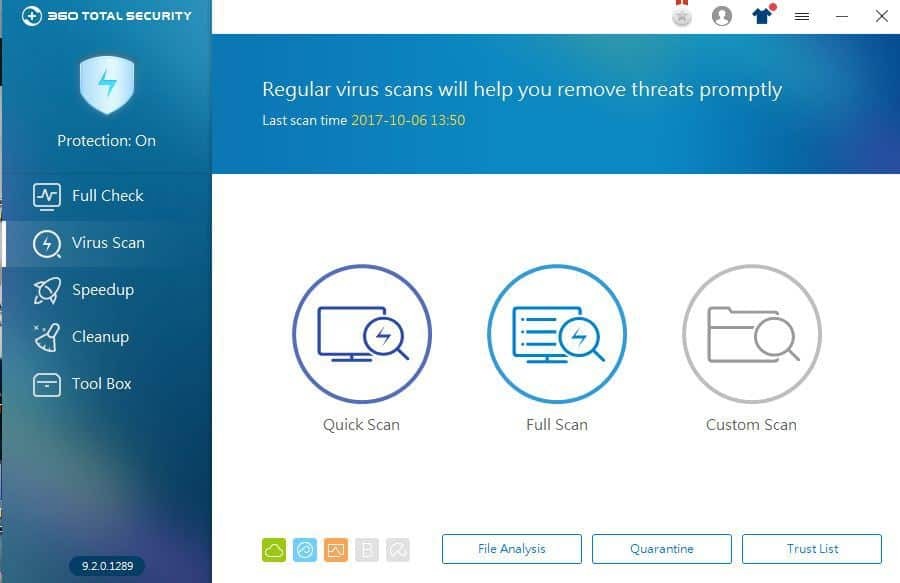Tento softvér opraví bežné chyby v počítači, ochráni vás pred stratou súborov, škodlivým softvérom, zlyhaním hardvéru a optimalizuje váš počítač na maximálny výkon. Opravte problémy s počítačom a odstráňte vírusy hneď v 3 jednoduchých krokoch:
- Stiahnite si Restoro PC Repair Tool dodávaný s patentovanými technológiami (patent k dispozícii tu).
- Kliknite Spustite skenovanie nájsť problémy so systémom Windows, ktoré by mohli spôsobovať problémy s počítačom.
- Kliknite Opraviť všetko opraviť problémy ovplyvňujúce bezpečnosť a výkon vášho počítača
- Restoro bol stiahnutý používateľom 0 čitateľov tento mesiac.
Inovácia na nový systém Windows 10 nie je vždy jednoduchá a uviedlo to veľa používateľov Tento počítač nie je možné inovovať na systém Windows 10. Aj keď ste zaregistrovaní v programe Windows Insider, toto zariadenie ešte nemá nárok na toto zostavenie chybná správa.
Nie najideálnejšie okolnosti a príčiny sa môžu u jednotlivých strojov líšiť. Máme však niekoľko riešení, ktoré by vám mohli pomôcť. Takže začnime, však?
Moje zariadenie zatiaľ nespĺňa podmienky pre nové verzie systému Windows 10
- Odinštalujte BattlEye
- Použite nástroj na riešenie problémov
- Uvoľnite miesto na disku
- Aktualizujte ovládače
- Skontrolujte bránu firewall
1. Odinštalujte BattlEye
Vieme, že BattlEye je anti-cheat riešenie používané v rôznych hrách pre viacerých hráčov. Používajú ho vývojári hier, aby bola hra férová a konkurencieschopná, ale môže tiež viesť k Tento počítač nie je možné inovovať na systém Windows 10 chyba.
Najlepším riešením by bolo dočasne ju odinštalovať a po dokončení aktualizácie sa k nej vrátiť. Ak chcete odinštalovať program BattlEye, postupujte takto:
- Otvorené Ovládací panel.
- Teraz kliknite na Programy a príslušenstvo.

- Vyberte BattlEye a odinštalujte ho.
Ďalej môžete skúsiť odstrániť priečinok BattlEye:
- Ukončite všetky spustené hry;
- Potom prejdite na C:> Programové súbory (x86)> Steam> steamapps> bežné a odstráňte BattlEye priečinok.
Ďalšou metódou, ktorú môžete použiť na odinštalovanie BattlEye, je použitie softvéru na odinštalovanie, ako je IOBit Uninstaller. Softvér na odinštalovanie odstráni požadovanú aplikáciu spolu so všetkými jej súbormi a položkami registra, čím zaistí úplné odstránenie aplikácie z vášho počítača.
⇒Získajte IObit Uninstaller PRO
2. Použite nástroj na riešenie problémov
Ak stále máte ťažké obdobie Tento počítač nie je možné inovovať na systém Windows 10 chyba, možno budete chcieť spustiť vstavaný nástroj na riešenie problémov.
- Otvor Aplikácia Nastavenia a choď do Aktualizácia a zabezpečenie oddiel.
- Vyberte Riešenie problémov z ľavej tably.
- Na pravej table vyberte aktualizácia systému Windows a kliknite Spustite nástroj na riešenie problémov tlačidlo.

Podľa pokynov na obrazovke dokončite proces riešenia problémov.
3. Uvoľnite miesto na disku
Miesto môžete uvoľniť odstránením nepotrebných súborov. To môže niekedy pomôcť s Tento počítač nie je možné inovovať na systém Windows 10 chyba. Ak chcete uvoľniť miesto, postupujte takto:
- Otvor tvoj Ponuka Štarta potom vyberte nastavenie.
- Teraz kliknite na Systém, a potom Skladovanie.
- V Zmysel ukladania, vyberte Uvoľnite miesto hneď teraz.

- Systém Windows bude chvíľu trvať, kým určí, ktoré súbory a aplikácie zaberajú vo vašom počítači najviac miesta.
- Teraz môžete vybrať všetky položky, ktoré chcete odstrániť, a potom vybrať Odstrániť súbory.
4. Aktualizujte ovládače
Tento počítač nie je možné inovovať na systém Windows 10 Ak máte nejaké ovládače, ktoré nie sú aktuálne, môže sa zobraziť chyba. Ak to chcete opraviť, postupujte takto:
- Otvorené Správca zariadení.
- Teraz rozšírte kategóriu o hardvér, ktorý chcete aktualizovať.
- Pravým tlačidlom myši kliknite na zariadenie a vyberte možnosť Aktualizujte ovládač.

- Kliknite na ikonu Automaticky vyhľadajte aktualizovaný softvér ovládača.

Najnovšie ovládače si navyše môžete stiahnuť pomocou nástrojov tretích strán. Pomocou tohto nástroja môžete pomocou niekoľkých kliknutí automaticky aktualizovať všetky svoje ovládače.
⇒ Získajte Driverfix
5. Skontrolujte bránu firewall
Bránu Windows Firewall môžete dočasne vypnúť, ak spôsobuje problémy s pripojením. Toto riešenie môže pomôcť pri problémoch súvisiacich s aktualizáciou ovládačov. Ak chcete pridať ľubovoľný program na bielu listinu, postupujte takto:
- Otvorte Ovládací panel.
- Kliknite na Brána firewall systému Windows.
- Teraz kliknite na Povoľte aplikáciu alebo funkciu prostredníctvom brány Windows Firewall.

- Teraz Povolená aplikácia okná sa otvoria.
- Klikni na Zmeniť nastavenia tlačidlo.

- Začiarknite políčka vedľa aplikácií alebo programov, ktoré chcete povoliť prostredníctvom brány Windows Firewall alebo sieťových pripojení.
- Kliknutím uložíte svoje nové nastavenia.
Dúfame, že vám tieto riešenia pomohli opraviť Tento počítač nie je možné inovovať na systém Windows 10. Aj keď ste zaregistrovaní v programe Windows Insider, toto zariadenie ešte nemá nárok na toto zostavenie chyba. Medzitým nám dajte vedieť, s akými ďalšími problémami sa stretávate pri najnovšej aktualizácii systému Windows.
SÚVISIACE PRÍBEHY KONTROLY:
- Aktualizácia Windows 10. mája 2019 oddeľuje aktualizácie funkcií od kumulatívnych aktualizácií
- Windows 10. mája 2019 Aktualizácia zasiahnutá problémami s inštaláciou
- Počítač sa po aktualizácii systému BIOS nespustí? Tu je postup, ako to vyriešiť
 Stále máte problémy?Opravte ich pomocou tohto nástroja:
Stále máte problémy?Opravte ich pomocou tohto nástroja:
- Stiahnite si tento nástroj na opravu PC hodnotené Skvelé na TrustPilot.com (sťahovanie sa začína na tejto stránke).
- Kliknite Spustite skenovanie nájsť problémy so systémom Windows, ktoré by mohli spôsobovať problémy s počítačom.
- Kliknite Opraviť všetko opraviť problémy s patentovanými technológiami (Exkluzívna zľava pre našich čitateľov).
Restoro bol stiahnutý používateľom 0 čitateľov tento mesiac.